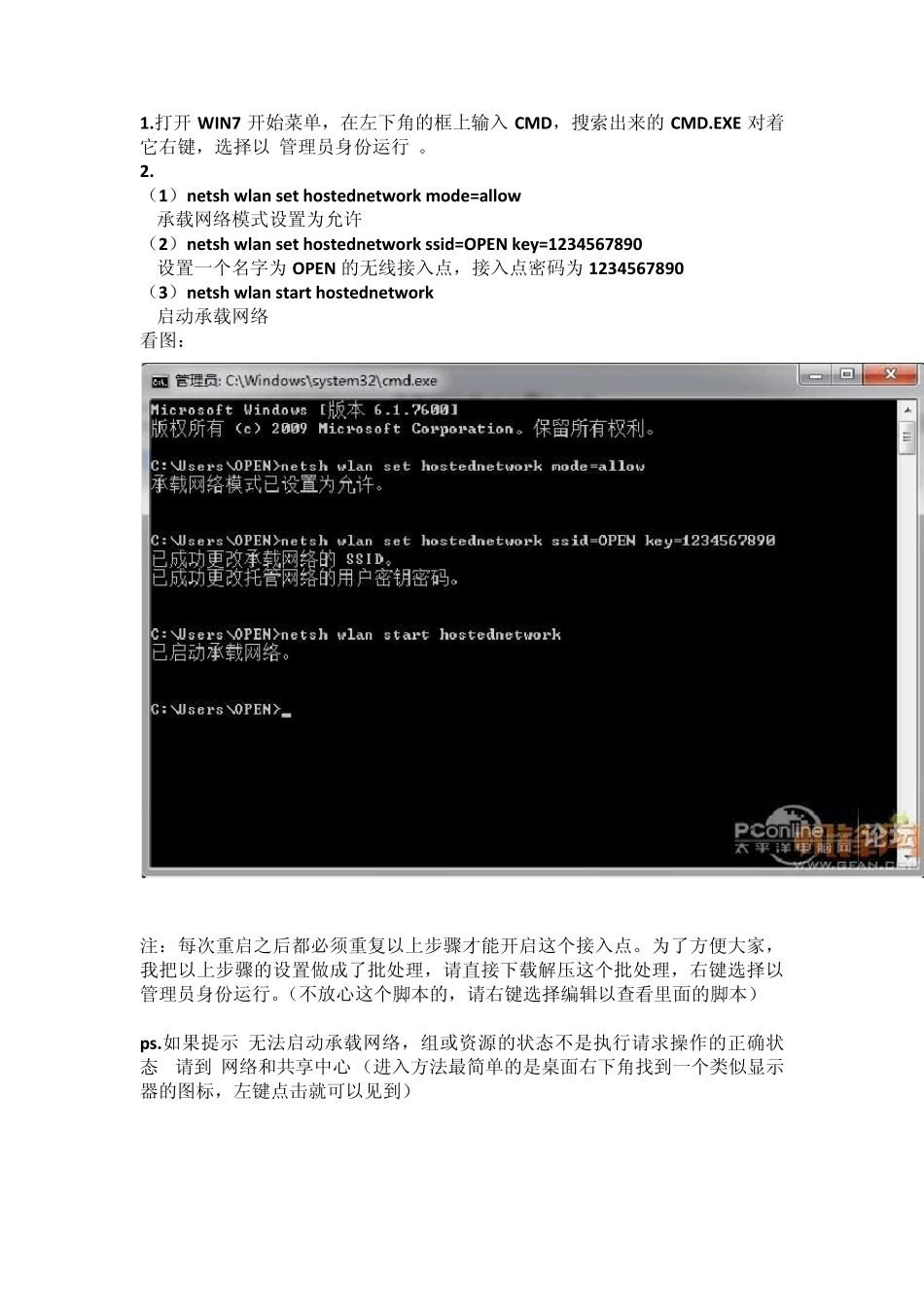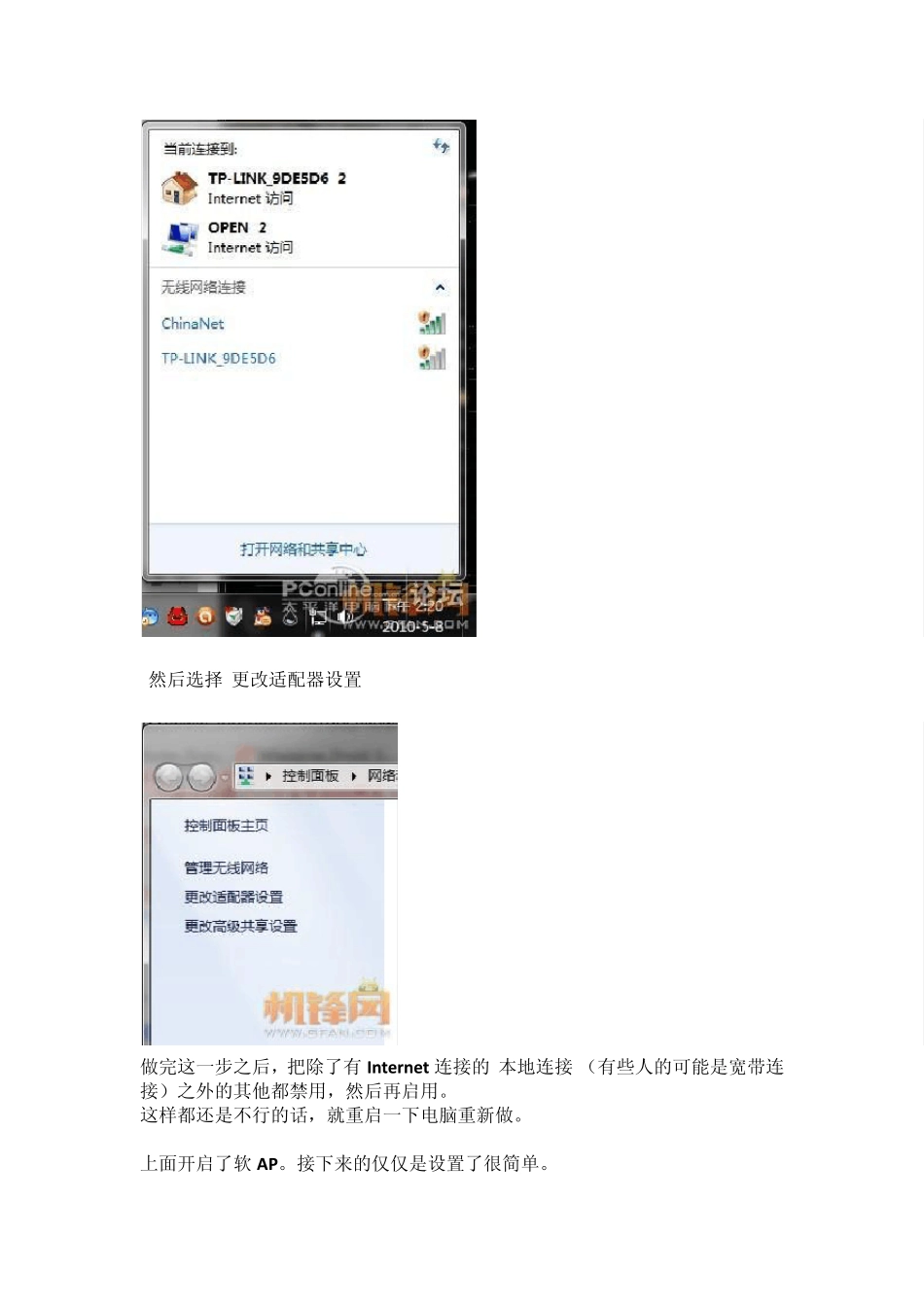1.打开WIN7 开始菜单,在左下角的框上输入CMD,搜索出来的CMD.EXE 对着它右键,选择以“管理员身份运行”。 2. (1)netsh wlan set hostednetwork mode=allow 承载网络模式设置为允许 (2)netsh wlan set hostednetwork ssid=OPEN key=1234567890 设置一个名字为 OPEN 的无线接入点,接入点密码为 1234567890 (3)netsh wlan start hostednetwork 启动承载网络 看图: 注:每次重启之后都必须重复以上步骤才能开启这个接入点。为了方便大家,我把以上步骤的设置做成了批处理,请直接下载解压这个批处理,右键选择以管理员身份运行。(不放心这个脚本的,请右键选择编辑以查看里面的脚本) ps.如果提示“无法启动承载网络,组或资源的状态不是执行请求操作的正确状态” 请到“网络和共享中心”(进入方法最简单的是桌面右下角找到一个类似显示器的图标,左键点击就可以见到) 然后选择“更改适配器设置” 做完这一步之后,把除了有Internet 连接的“本地连接”(有些人的可能是宽带连接)之外的其他都禁用,然后再启用。 这样都还是不行的话,就重启一下电脑重新做。 上面开启了软 AP。接下来的仅仅是设置了很简单。 3.重新进入“网络和共享中心”在这个位置把两个网络都设置为家庭网络 4.设置“无线网络连接”的IP 以及DNS 方法:以我的为例 对着右侧的“本地连接”左键单击,选择“详细信息”,先别关闭,接着单击“无线网络连接12”,选择“属性”,再下拉双击选择“Internet 协议版本 4(TCP/IPv4)” IP 和子网掩码按照上图填写。而 DNS 就根据刚才“本地连接”的详细信息里面的Ip V4 DNS 服务器上的填写。 5.单击“本地连接”选择“属性”,再选择“共享”将里面的两个连接共享的设置都打上勾,其中“家庭网络连接”那个框上面的字体应该为“OPEN”这个网络的连接名字,比如我的就叫做“无线网络连接 12” 手机不需要任何设置,直接连接OPEN 接入输入密码即可上网。以下步骤完全就是为了让milestone 更快的连接到“OPEN”这个接入点(因为不需要等虚拟的AP分配IP 地址) 6.电脑上的设置就到这里了。接下来是手机设置 在手机待机桌面上按菜单键--设置--无线和网络--WLAN 设置--按菜单键--高级--使用静态 IP--IP 地址(192.168.2.2)--网关(192.168.2.1)--网络掩码(255.255.255.0)--域名 1(你电脑上的第一个DNS)--域名 2(你电脑上的第二个DNS)--返回键 7.现在,你可以连接名称为 OPEN 密码是 1234567890 的 W IFI 接入点了